¿Cómo deshacerse de los problemas de bloqueo en Saints and Sinners?
Publicado: 2020-04-15Saints and Sinners es el último juego de Walking Dead que desafía todas tus habilidades como jugador. Si hurgar en las ruinas de una Nueva Orleans inundada no es lo suficientemente exigente, espere hasta que descubra los detalles de las misiones secundarias críticas para la supervivencia y enfrente dilemas imposibles que afectarán a la gente de la ciudad.
Sin duda, el juego está bien pensado y enriquecido con un guión casi perfecto; sin embargo, hay ocasiones en las que queda mucho que desear. Los jugadores se han quejado amargamente de una gran cantidad de problemas desde el lanzamiento del juego, uno de los cuales son los bloqueos aleatorios que ocurren algunos minutos después de la secuencia de lanzamiento.
Si es por eso que estás aquí, es tu día de suerte. Hemos recopilado todas las soluciones y correcciones que lo ayudarán a deshacerse del problema.
Requisitos de The Walking Dead: Santos y pecadores
Antes de comenzar cualquier cosa, asegúrese de tener una computadora que cumpla con los requisitos mínimos del juego. Te sorprenderá descubrir que, a pesar de tener lo que crees que es una plataforma de juego poderosa, es posible que te falte una actualización que esté causando que el juego se bloquee.
Los requisitos mínimos y recomendados de Saints and Sinners se describen a continuación, y si no sabe cómo comparar las especificaciones de su sistema con ellos, encontrará una guía para guiarlo a través del proceso.
Requerimientos mínimos
Sistema Operativo: Windows 10
CPU: Intel i5-4590; AMD Ryzen 5 1500X
Memoria del sistema: 8 GB de RAM
GPU: NVIDIA GTX 1060; AMD Radeon RX 480
Almacenamiento: 40 GB de espacio disponible
DirectX: Versión 11
Requerimientos Recomendados
Sistema Operativo: Windows 10
CPU: Intel i5-4590; AMD Ryzen 5 1500X
Memoria del sistema: 8 GB de RAM
GPU: NVIDIA GTX 1060; AMD Radeon RX 480
Almacenamiento: 40 GB de espacio disponible
DirectX: Versión 11
Hay diferentes formas de encontrar información sobre las especificaciones de su sistema. Puede comprobar las especificaciones de su dispositivo en la ventana de propiedades del sistema, en la ventana de DirectX y en la aplicación Configuración.
Los pasos a continuación le mostrarán cómo pasar por la ventana de DirectX:
- Inicie la ventana de diálogo Ejecutar. Si no sabe cómo hacerlo, simplemente haga clic con el botón derecho en el botón Inicio y seleccione Ejecutar o presione el logotipo de Windows y las teclas R juntas.
- Después de que aparezca el cuadro de diálogo Ejecutar, escriba "dxdiag" (sin las comillas) en el cuadro de texto y luego haga clic en el botón Aceptar.
- Encontrará el modelo de su CPU, la arquitectura del sistema, el tamaño de RAM y la versión de DirectX en Información del sistema una vez que se abra la ventana de la Herramienta de diagnóstico de DirectX.
- Para verificar los detalles sobre su adaptador de pantalla, diríjase a la pestaña Pantalla.
Si encuentra que hay aspectos de su sistema que necesitan ser actualizados, no dude en hacer lo necesario. Una vez que te hayas asegurado de que tu computadora está en perfectas condiciones para ejecutar el juego, continúa con las soluciones a continuación si aún experimentas bloqueos aleatorios.
Descarga el último parche del juego.
Si no ha actualizado The Walking Dead: Saints and Sinners, ese debería ser su próximo paso. Los videojuegos difícilmente son inmunes a los errores y fallas después de su lanzamiento, y los desarrolladores lanzan parches y actualizaciones de forma rutinaria para solucionar los problemas informados y suavizar las cosas.
Puede resolver fácilmente el problema del bloqueo instalando todos los parches lanzados para el juego, tal como lo hicieron otros jugadores.
Sin embargo, si eso no funciona, entonces una falla del sistema podría ser la razón del problema. Encontrará todas las diferentes soluciones que han ayudado a los jugadores a deshacerse del problema.
Ejecuta el juego como administrador
Los videojuegos dependen de una gran cantidad de recursos del sistema debido a su necesidad de un gran procesamiento de video. Si Saints and Sinners no tiene acceso a ciertos recursos como resultado de problemas de permisos, el juego podría continuar fallando hasta que tenga acceso.
Para resolver el problema aquí, debe otorgar al juego todos los permisos que necesita ejecutándolo como administrador.
Para ejecutar el juego como administrador, debe hacer clic derecho sobre él y seleccionar Ejecutar como administrador en el menú contextual que aparece. Si no desea seguir esa ruta, puede configurar el juego para que siempre se ejecute con privilegios de administrador cada vez que lo inicie. Siga los pasos a continuación:
- Inicie una ventana del Explorador de archivos, usando la combinación de teclado Windows + E.
- Después de que se abra el Explorador de archivos, vaya al panel izquierdo y haga clic en Esta PC.
- A continuación, vaya a la ventana principal y haga doble clic en Disco local C en Dispositivos y unidades.
- Localice la carpeta Archivos de programa (x86) y haga doble clic en ella.
- Abre la carpeta Steam.
- Haga doble clic en la carpeta Steamapps después de que se abra la carpeta Steam.
- Ahora, abra la carpeta Común, luego ubique la carpeta de instalación de The Walking Dead: Saints and Sinners y ábrala.
- Si no instalaste el cliente Steam o el juego en sus ubicaciones predeterminadas, deberás seguir estos pasos para abrir la carpeta de instalación del juego:
- Inicie Steam.
- Haga clic en Biblioteca en la parte superior de la ventana.
- Después de que aparezca su lista de juegos, haga clic derecho en The Walking Dead: Saints and Sinners y luego haga clic en Propiedades.
- Vaya al lado derecho de la ventana y haga clic en Archivos locales.
- Ahora, haga clic en el botón Examinar archivos locales en la pestaña Archivos locales.
- Ahora debería aparecer la carpeta del juego.
- Desplázate por la carpeta y localiza el archivo ejecutable del juego. Haga clic derecho en el archivo y luego haga clic en Propiedades.
- Una vez que vea la ventana de diálogo Propiedades, cambie a la pestaña Compatibilidad y marque la casilla junto a "Ejecutar este programa como administrador".
- Haga clic en el botón Aceptar, luego ejecute el juego y verifique el problema.
Verificar la integridad de los archivos del juego
Puede usar el cliente Steam para buscar archivos de juegos dañados o faltantes y reemplazarlos automáticamente. Estos archivos constituyen las operaciones principales de su juego, y cuando se corrompen o se pierden, comenzarán a ocurrir bloqueos aleatorios.
El cliente funciona comparando los archivos de su sistema con los de sus servidores y reemplazando los que encuentre irregulares. Los siguientes pasos lo guiarán a través del proceso:
- Vaya al menú Inicio y ejecute Steam. Puede iniciar el cliente directamente desde su escritorio si tiene un acceso directo.
- Después de que aparezca Steam, haga clic en Biblioteca en la parte superior de la ventana.
- Navega por tu lista de juegos y haz clic derecho en The Walking Dead: Saints and Sinners.
- Haga clic en Propiedades en el menú contextual.
- Después de que aparezca la página Propiedades en el lado derecho, vaya a la pestaña Archivos locales.
- Haz clic en VERIFICAR LA INTEGRIDAD DE LOS ARCHIVOS DEL JUEGO.
- El cliente ahora buscará archivos defectuosos o faltantes y los reemplazará.
- Una vez que se complete el proceso, reinicie Steam e inicie el juego para verificar el problema.
Instale la última versión del controlador de su tarjeta gráfica
Los bloqueos aleatorios del juego pueden ser el resultado de un controlador de tarjeta gráfica defectuoso, faltante, obsoleto o incompatible.
Como sabe, la GPU es uno de esos componentes que pueden mejorar o estropear su experiencia de juego, y su controlador es responsable de controlar cómo procesa los gráficos de su juego. Entonces, si no ha actualizado su controlador por un tiempo, esa podría ser la causa de sus problemas.
Antes de continuar y actualizar el controlador, desinstale el controlador existente para asegurarse de que no haya complicaciones. Los siguientes pasos le mostrarán cómo eliminar el controlador mediante el Administrador de dispositivos:
- Mantenga presionada la tecla del logotipo de Windows, luego toque la tecla X para invocar el menú de acceso rápido. También puede hacer clic derecho en el botón Inicio para obtener el mismo resultado.
- Después de que aparezca el menú de acceso rápido, seleccione Administrador de dispositivos.
- Una vez que se inicie el Administrador de dispositivos, vaya a Adaptadores de pantalla y expanda el menú.
- Haga clic derecho en su tarjeta gráfica y haga clic en Desinstalar dispositivo.
- Después de que se abra el cuadro de confirmación Desinstalar dispositivo, marque la casilla junto a "Eliminar el software del controlador para este dispositivo", luego haga clic en el botón Desinstalar.
- Ahora, reinicie su sistema y continúe con la actualización del controlador.
Hay diferentes formas de actualizar el controlador de su tarjeta gráfica. Puede usar Windows Update, el Administrador de dispositivos o una aplicación de terceros dedicada. Sin importar cómo lo hagas, asegúrate de hacerlo bien.
Si no sabe cómo usar ninguno de los métodos mencionados anteriormente, lo guiaremos a través de ellos.
Uso de la actualización de Windows
La utilidad de actualización de Windows solo descarga e instala actualizaciones de controladores publicadas por Microsoft; por lo tanto, existe la posibilidad de que el uso de la herramienta no dé sus frutos.
Dicho esto, Windows Update también descarga e instala otros componentes de software importantes que potencialmente pueden resolver su problema de bloqueo. Estos componentes incluyen .NET Framework y el paquete redistribuible de Visual C++.
Los pasos a continuación le mostrarán cómo usar la utilidad:
- Haga clic con el botón derecho en el botón Inicio y haga clic en Configuración en el menú de acceso rápido. El uso de la combinación de teclado Windows + I iniciará la configuración más rápido.
- Después de que aparezca la pantalla de inicio de la aplicación, haga clic en Actualización y seguridad.
- Ahora, haga clic en el botón "Buscar actualizaciones".
- Si su sistema operativo está actualizado, puede pasar a la siguiente guía.
- Sin embargo, si tiene actualizaciones disponibles, permita que la herramienta las descargue.
- Una vez descargadas las actualizaciones, haga clic en el botón Reiniciar ahora para solicitar a Windows Update que las instale.
- Tenga en cuenta que su PC se reiniciará varias veces hasta que las actualizaciones estén completamente instaladas.
- Una vez que se complete el proceso, ejecute The Walking Dead: Saints and Sinners para verificar el problema.
Uso del Administrador de dispositivos
Al igual que Windows Update, es posible que no encuentre muy exitoso el uso del Administrador de dispositivos, pero vale la pena intentarlo. Los siguientes pasos le mostrarán qué hacer:

- Mantenga presionada la tecla del logotipo de Windows, luego toque la tecla X para invocar el menú de acceso rápido. También puede hacer clic derecho en el botón Inicio para obtener el mismo resultado.
- Después de que aparezca el menú de acceso rápido, seleccione Administrador de dispositivos.
- Una vez que se inicie el Administrador de dispositivos, vaya a Adaptadores de pantalla y expanda el menú.
- Haga clic derecho en su tarjeta gráfica y haga clic en Actualizar controlador.
- Una vez que aparezca la ventana Actualizar controlador, haga clic en "Buscar automáticamente el software del controlador actualizado".
- Permita que Windows realice la búsqueda en línea del controlador e instálelo.
- Reinicie su sistema y verifique el problema de bloqueo una vez que se complete el proceso.
Tenga en cuenta que debe implementar el proceso para otros controladores de dispositivos que no haya actualizado durante un tiempo, especialmente su tarjeta de sonido.
Si no desea pasar por el estrés de actualizar los controladores de su dispositivo uno tras otro, será mejor que utilice una herramienta de actualización de controladores dedicada, como Auslogics Driver Updater.
El programa escaneará su computadora en busca de controladores corruptos y desactualizados. Una vez que los encuentre, te permitirá actualizarlos automáticamente.
Obtendrá la función premium de actualizar todos los controladores problemáticos a la vez por una pequeña tarifa.
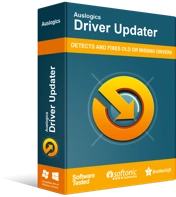
Resuelva problemas de PC con Driver Updater
El rendimiento inestable de la PC a menudo es causado por controladores obsoletos o corruptos. Auslogics Driver Updater diagnostica problemas de controladores y le permite actualizar los controladores antiguos todos a la vez o uno a la vez para que su PC funcione mejor
Siga estos pasos para descargar e instalar la herramienta:
- Abra este enlace en su navegador web.
- Una vez que llegue a la página web, haga clic en el botón Descargar.
- Después de que su navegador descargue el archivo de instalación, ejecútelo.
- Haga clic en el botón Sí una vez que aparezca el cuadro de diálogo Control de cuentas de usuario.
- Elija su idioma preferido una vez que vea el asistente de configuración, seleccione un directorio de instalación y luego ingrese otras preferencias.
- Después de eso, haga clic en el botón "Haga clic para instalar".
- Una vez que se complete el proceso de instalación, permita que la herramienta se ejecute.
- Haga clic en el botón Iniciar escaneo.
- Si el controlador de su tarjeta gráfica aparece en la lista de controladores problemáticos, haga clic en el botón Actualizar.
- Reinicie su PC y verifique el problema de bloqueo en el juego una vez que se hayan descargado e instalado los controladores.
Restringe tu programa antivirus
Podría estar sufriendo un caso de interferencia antivirus. No es ninguna novedad que los programas de protección del sistema no siempre funcionan bien con los juegos nuevos o actualizados. Por lo tanto, asegúrese de que este no sea el caso agregando la carpeta de instalación de su juego como una excepción en el programa.
Tenga en cuenta que cada programa antivirus tiene un nombre diferente para la función Excepciones. Si no sabe cómo usar la función en su aplicación de seguridad, puede ir a la página de soporte del desarrollador de su aplicación para encontrar una guía.
Sin embargo, si su principal programa antivirus es Windows Security, debe seguir los pasos a continuación:
- Haga clic con el botón derecho en el botón Inicio y haga clic en Configuración en el menú de acceso rápido. El uso de la combinación de teclado Windows + I iniciará la configuración más rápido.
- Después de que aparezca la pantalla de inicio de la aplicación, haga clic en el icono Actualización y seguridad.
- A continuación, haga clic en Windows Update en el panel izquierdo de la interfaz de Actualización y seguridad.
- Haga clic en Protección contra virus y amenazas en Áreas de protección.
- Después de que se abra la página Protección contra virus y amenazas, haga clic en Administrar configuración en Configuración de protección contra virus y amenazas.
- En la siguiente pantalla, haga clic en "Agregar o eliminar exclusiones" en Exclusiones.
- Ahora, haga clic en el icono "Agregar una exclusión" y toque "Carpeta" en el menú contextual.
- Después de que aparezca el cuadro de diálogo Seleccionar carpeta, vaya a la carpeta de instalación de TWDSS y selecciónela.
- Ahora puede ejecutar el juego para verificar si el problema de bloqueo persiste.
Asegúrate de que el juego esté siendo procesado por tu tarjeta gráfica dedicada
The Walking Dead: Saints and Sinners no está diseñado para funcionar con adaptadores de gráficos menos potentes, especialmente los integrados. Si su PC tiene dos tarjetas gráficas, es posible que el juego se vea obligado a ejecutarse en la tarjeta integrada. En este caso, el juego siempre fallará porque la tarjeta en la que se ejecuta no tiene la potencia necesaria para procesarlo. Por lo tanto, asegúrese de forzar el juego para que se ejecute solo en su adaptador de video dedicado, independientemente de la opción de alimentación que tenga su computadora actualmente.
Le mostraremos cómo usar la aplicación de configuración, el panel de control de NVIDIA y la configuración de AMD Radeon para aplicar esta solución.
Usando el panel de control de NVIDIA:
- Haga clic con el botón derecho en la superficie vacía de su escritorio y haga clic en Panel de control de NVIDIA.
- Una vez que aparezca la aplicación, vaya a la barra lateral izquierda y haga clic en Administrar configuración 3D en Configuración 3D.
- Cambie a la pantalla principal, permanezca en la pestaña General y luego seleccione "Procesador NVIDIA de alto rendimiento" en el menú desplegable Procesador de gráficos preferido.
- Después de eso, cambie a la pestaña Configuración del programa.
- Selecciona The Walking Dead: Saints and Sinners en Seleccionar programa para personalizar. Si el juego no está en la lista, haga clic en el botón Agregar, luego navegue a su carpeta de instalación y agréguelo.
- Ahora, vaya a "Seleccione el procesador de gráficos preferido para este programa" y haga clic en "Procesador NVIDIA de alto rendimiento".
- Haga clic en el botón Aplicar para guardar los cambios.
Uso de la configuración de AMD Radeon
- Mantenga presionada la tecla del logotipo de Windows, luego toque R en su teclado para iniciar el cuadro de diálogo Ejecutar.
- Después de que se abra Ejecutar, escriba "panel de control" en el campo de texto y presione la tecla Intro.
- Una vez que se abra el Panel de control, vaya al menú desplegable "Ver por" y seleccione Iconos grandes.
- Haga clic en Configuración de AMD Radeon.
- Una vez que se abra la Configuración de AMD Radeon, vaya a la parte superior de la ventana y haga clic en Sistema.
- Después de que aparezca la interfaz del sistema, haga clic en Gráficos intercambiables en la esquina superior izquierda.
- Ahora verá la vista Aplicaciones en ejecución de la interfaz de gráficos intercambiables.
- Si The Walking Dead: Saints and Sinners está abierto, debería verlo. Haga clic en su flecha y seleccione Alto rendimiento.
- Si el juego no se está ejecutando o no está visible en la vista Aplicaciones en ejecución, vaya a la esquina superior derecha de la ventana y haga clic en Aplicaciones en ejecución.
- Haga clic en Aplicaciones perfiladas instaladas en la página siguiente en la misma posición.
- Localice TWDSS y cambie su opción de Gráficos intercambiables a Alto rendimiento.
- Si el juego aún no está visible, diríjase a la esquina superior derecha y haga clic en el botón Examinar, luego navegue a la carpeta de instalación del juego en el cuadro de diálogo que se abre y agréguelo.
- Ahora puede cambiar su opción a Alto rendimiento.
Tenga en cuenta que:
- La opción de ahorro de energía significa que el juego se ejecutará en la GPU integrada.
- La opción "Basado en fuente de alimentación" implica que el juego se verá obligado a ejecutarse en la GPU integrada siempre que su PC ahorre energía y en la tarjeta dedicada cuando su computadora portátil esté conectada a una fuente de alimentación.
Uso de la aplicación de configuración
- Haga clic con el botón derecho en su escritorio y haga clic en Configuración de pantalla.
- Una vez que vea la interfaz de pantalla de la aplicación Configuración, desplácese hasta la parte inferior de la ventana y haga clic en Configuración de gráficos.
- En la pantalla Configuración de gráficos, vaya al menú desplegable en "Elegir una aplicación para establecer preferencias" y seleccione Aplicación clásica.
- A continuación, haga clic en el botón Examinar, luego vaya a la carpeta de instalación de The Walking Dead: Saints and Sinners y haga doble clic en el archivo EXE del juego.
- Una vez que aparezca la etiqueta del juego, haga clic en él, luego haga clic en Opciones.
- Ahora, seleccione Alto rendimiento en el cuadro de diálogo que aparece y haga clic en el botón Guardar.
Conclusión
En igualdad de condiciones, ahora debería poder ejecutar el juego durante horas sin pasar por la terrible experiencia de bloqueos aleatorios. Si tiene alguna pregunta o desea compartir sus opiniones sobre el tema, le invitamos a utilizar la sección de comentarios a continuación.
